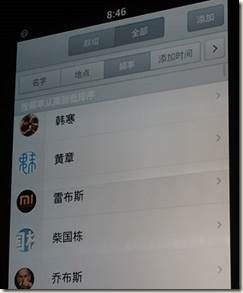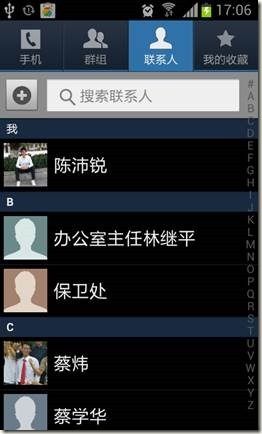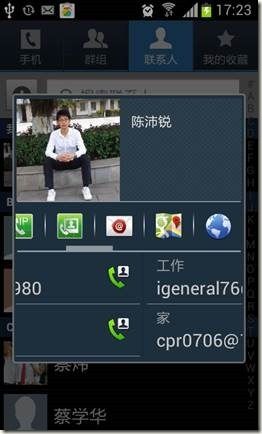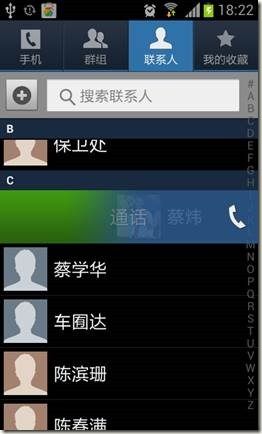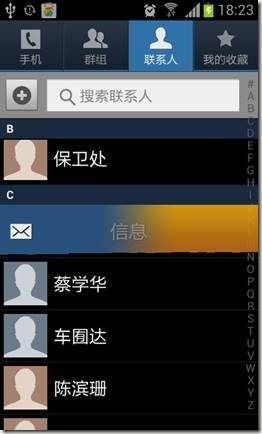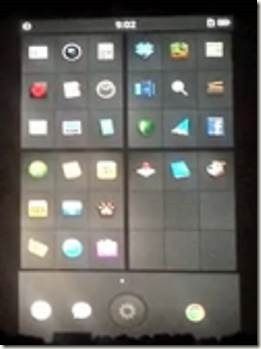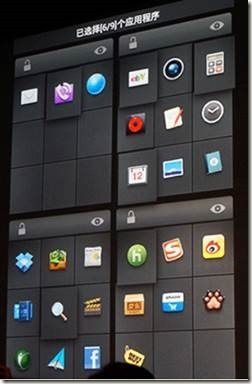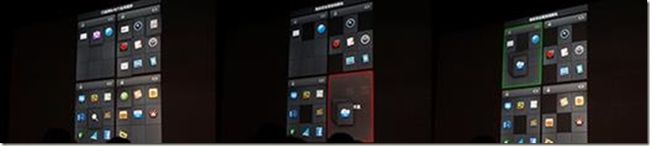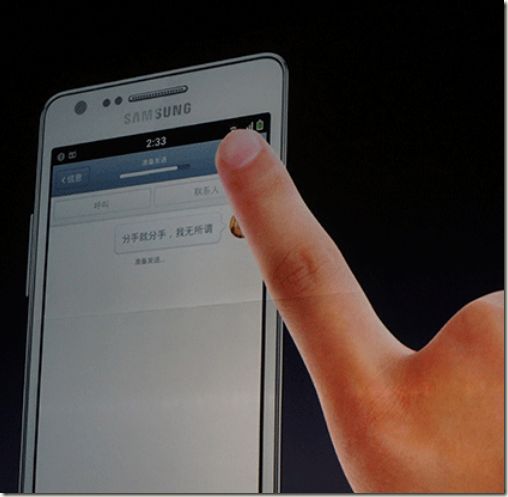我对锤子ROM 功能的看法——功能篇
我对锤子ROM 功能的看法——功能篇
摘要:演示了通讯录、设置群组,群发消息和整理桌面图标功能。
1. 通讯录中加入了人性化的按 名字、地点、通话频率或添加时间对联系人进行排序的功能。下面的第一个图是默认的通讯录界面,第二个是当点击搜索框右边按键后按“频率”键后显示的界面。
在通讯录主界面中,当你点击某个联系人的头像时,会出现下面的扇形按键: 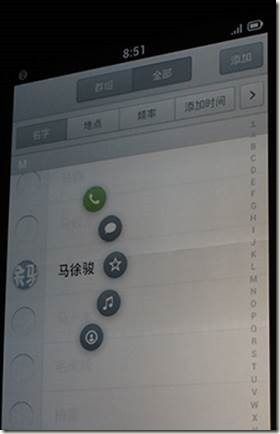
满足了我们日常的对一个联系人的操作,不用进入联系人的复杂的详情界面。这个功能和i1900的TouchWiz通讯录的功能相似,请看下图:
主界面 点击联系人头像后出现的效果
锤子ROM的通讯录和TouchWiz的通讯录一样,都采取了快速操作联系人的方式。不同的是:
1.锤子ROM以扇形显示小窗体,而TouchWiz以一个快捷方框(以下称为矩形列表框)来显示。
2.锤子ROM显示的信息比较少,而TouchWiz比较多。
3.当点击的联系人有多于一个号码时,当你点击扇形的拨号键或发短信键后,会再弹出一个选择界面让你选择多个号码中的某一个;而TouchWiz不是,它将所有号码以列表的形式显示,可以上下滑动列表直接选择你要拨打或发送短信的号码,同时你还可以非常直接简单的IP拨号:点击![]() 或在列表框中向右滑动后,点击号码直接IP拔号;当然还可以滑动到3G视频通话
或在列表框中向右滑动后,点击号码直接IP拔号;当然还可以滑动到3G视频通话![]() 、邮件
、邮件![]() 、地图
、地图![]() 或网站
或网站![]() (只有联系人详情中输入了邮箱、地址(还要求手机安装了Google Map)或网站时才会出现相应图标,即这些功能是会随着联系人详情的具体信息而变化的)
(只有联系人详情中输入了邮箱、地址(还要求手机安装了Google Map)或网站时才会出现相应图标,即这些功能是会随着联系人详情的具体信息而变化的)
4.点击 也可直接进入联系人详情界面,对应于锤子ROM扇形中最后一个图标。
也可直接进入联系人详情界面,对应于锤子ROM扇形中最后一个图标。
5.扇形中第三个按键可以将该联系人添加到收藏中,而在TouchWiz的矩形列表框中没有这个功能,但有可以代替的,即在主界面点击联系人,进入了联系人详情界面,在右上角的黄色星形图标,如下图:
不过我觉得可以在TouchWiz的矩形列表框的 中的右上角加入刚的黄色星形来实现快速收藏联系人。同时也在此处加入锤子扇形中第四个按键实现设置联系人来电铃声功能。
中的右上角加入刚的黄色星形来实现快速收藏联系人。同时也在此处加入锤子扇形中第四个按键实现设置联系人来电铃声功能。
6.在这里有一个不得不提的好功能是锤子ROM没有的,如下图:
向右滑动联系人 向左滑动联系人
当在某个联系人上向右滑动时可以直接拨打电话,而当向左滑动时可以直接给给联系人发送短信。无比快捷的好功能,出现的动态滑动效果也非常形象!希望以后能在锤子ROM中看到!
7.锤子ROM的通讯录中还有一个非常适合也只适合中国人的功能,用老罗的话来说:“通讯录换头像很麻烦,和新浪微博达成合作意向,一键同步导入头像,之后和微信、人人也会合作。”而在任何Android ROM中都可以直接导入Google Mail和Google+中好友或联系人的详细信息,当然包括头像,但国人很少用Google+,所以锤子ROM的这个功能很有价值。其实这个功能很早雷军就提到了要将米聊 的好友直接导入手机联系人中,但不知什么原因直到现在还没实现。
2. 设置群组,群发消息 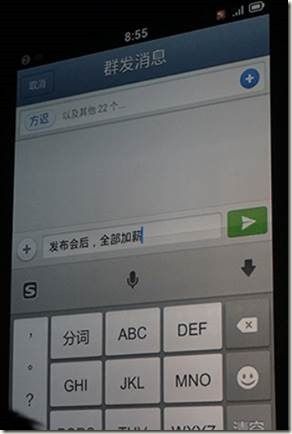
这个功能几乎所有的ROM都实现了并且操作方式几乎一样,锤子ROM在这里几乎没做操作上的改动。
在这里我想提出一个群发信息的需求:我们对通讯录中的联系人的称呼是存在差异的,群发信息时常常要在信息中加入对每个人的称呼,例如在我的“家人”组中,我对家人中不同的成员有不同的称呼:爷爷、奶奶、爸爸、妈妈、舅舅等等,群发信息时如果能够获取联系人的姓名添加到信息中的某一个标记好的地方,就可以实现对发给群组中不同人不同称呼的需求了。而锤子ROM没有加入这个功能,我也希望以后能在锤子ROM中看到这个人性化的功能。
3. 高效整理桌面图标
老罗:“锤子Rom的Launcher执行效率超过iPhone连到电脑上的5个屏幕。” 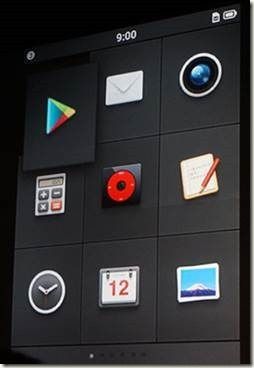
在一个页面中移动一个图标,这个功能在所有的Android ROM中都已经实现,但锤子ROM把动态效果做得非常漂亮。
重要的是:
第一个图片显示的是:“36宫或81宫一屏显示,拖动单个图标,在屏幕之间切换应用。” 此功能具有颠覆性,以前的任何ROM中都没有这个功能,而且都做的很费劲,也就是老罗说的,“要移动一个图标,需要将其拖动到一旁苦苦地等待。。。”而锤子ROM彻底解决了这个烦人的做法。更加厉害的是第二个图片显示的是一次性移动多个屏幕中的多个图标功能,这个功能高效是前无古人的,以前我遇到这个问题时,总是默默的忍受,相信整理过很多桌面图标的人都是知道的。
你应该也注意到了上面两张图片中两个界面的不同:第一个界面中每个九宫格的上面都是没有加标题栏,而第二个界面中则加入了标题栏,在标题栏的两侧分别加入了“锁头”和“眼睛”按钮。通过按界面底端中间的功能键(齿轮)图标来切换。
这两个界面有什么不同功能呢?
第一个界面的功能:能够很轻松地通过拖动来移动某一个图标到任何一个九宫格,同时还可以通过单击图标来启动APP。
第二个界面的功能则是:一次性移动一个或多个图标到任何一个九宫格,同时还可以按住某个九宫格上面的标题栏(上面有“眼睛”图标和“锁头”图标的横条)来移动整个九宫格排列到任何一个位置(这里的“眼睛”和“锁头”按钮的功能在稍后进行讨论)。
这两个界面的功能极大的提高了操作效率!在这里,我有一个问题:为什么不把这两个界面的功能合二为一呢?全部集成到第二个界面来操作,这样就不用总是按下面的切换按钮,同时省去切换按钮让出相应的空间。
下面请看我分析如何合二为一?
1.说明两个界面的功能的操作方式:
对于第一个界面:
移动功能:通过长按并拖动某一个图标来对图标进行移动操作;
启动APP:通过单击APP图标(因为没有实际操作锤子ROM,所以不知道此处单击APP图标下的卡片是否也能启动APP(我认为是可以的,但这样的话(如果点击到卡片就启动APP)会让我们觉得和生活中的操作不符合,因为我们没有点击到图标,它凭什么就启动了?如果说图标和卡片是一体的,那这样的设计和其他Android ROM界面的网格设计就只是表现形式的不同,而不是本质的),但是这两个操作都是一个单击事件,点击到的位置不同而已,不影响这里对操作方式的讨论)来启动APP。
对于第二个界面:
移动一个或多个图标功能(事实上卡片也随着一起移动):每单击一个图标(或卡片)时,该卡片和图标一起上浮(就是上面第二张图片中我们看到的那种效果),点击了几个图标后,它们就都上浮动着,等待你的处理,此时的处理方式有两种:第一是点击并长按界面的任何一个位置,此时所用浮动图标瞬间聚拢(以一种很好看的动画方式移动)到你手指按住的地方,此时你可以通过移动手指来一次性拖动这些图标移动到你想移动到的位置,请看下图:
第二是单击某个已经浮动了的图标或卡片,此时该图标和卡片会恢复到原来(平放着的)状态,即取消了对其进行操作。
移动整个九宫格:长按并拖动某个九宫格上面的标题栏(即横条)即可实现。
2.将这两个界面中的功能合二为一:
一、第一个界面中的移动一个图标的功能在第二个界面中已经实现,只不过是操作方式不同而已,而在第二个界面的操作中没有和第一个界面中移动一个图标的操作方式相同的操作,所以可以直接将这个操作直接加入到第二个界面中实现快速移动一个图标的功能。
二、第一个界面中通过单击来启动APP的单击操作方式在第二个界面中已经被(单击使某图标和卡片上浮等待操作)占用,所以如果要将这个功能在第二个界面中实现,就需要增加某种操作方式(这个操作方式也需要简单)来解决。不知你是否注意到了,以上所有的功能都没有以(快速)双击图标的操作方式来实现的,所以我们可以将第一个界面中通过单击来启动APP的功能添加到第二个界面中并且以双击图标的方式来实现。这样我们就不用总是在第一和第二个界面中频繁的切换,同时可以得到界面底端中间功能按钮的空间来做其他的事情或放置其他的按键从而实现其他功能。本来的锤子ROM中存在的三个操作界面(主界面+上面第一张图片中的界面+上面第二张图片中的界面)现在就仅剩下两个了(主界面+第二张图片中的界面),会让用户感觉操作清爽简单很多——因为没有了那么多的切换界面!(补充一点:这么做之后“眼睛”和“锁头”两按钮的功能也就可以直接进行操作,无需切换——表现出来的就是:只要你从主界面切换到另外的界面,即可以进行所有的操作)
将双击图标事件加入到第二个界面后,你可能会注意到一个稍微的操作冲突,即:第二界面,当你点击一个图标后,它就会浮动等待你的操作,而此时如果你点错了图标想取消对它的操作让它恢复到原来平放着的状态,你就会再次单击它。如果这两次单击事件中间的间隔时间很短时,它就和双击操作冲突了。这是理论上的分析,事实会不会常常出现这种情况呢?——很少!请听我分析:
一、锤子ROM操作界面图标都很大,要点击错误是比较困难的。就算你真的点击错误了,你也要等它浮动上来之后看清楚并且发现你点错了才会动手再次点击使它恢复原状,因为在发现并看清楚你点错了图标之前你不知道你点错了,所以这段发现并操作的反应时间是比较长的。考虑到了这两个情况,就可以知道操作冲突的概率太小了。
二、另一种可能发生冲突的情况是:你开始时单击选中了图标,但是点完了图标浮动上来了你一看,你不想移动它了(不是点错了,而是改变注意了),所以你再次单击它让它恢复到原来状态。在这个过程中,间隔的时间也是相对比较长的——你中间还要经过改变主意的过程,当然,你在做这个操作的时候常常都是处以轻松或正常的心理条件下(因为你不可能在心情暴躁的时候还有心思来整理界面),所以改变主意的时候心情也是比较轻松越快的,不是紧张的。另外,触发双击事件的两个单击事件几乎是连续的,中间的间隔时间不超过0.1秒,而我们会在0.1秒内完成升起手指同时思考出自己已经选中的图标不想移动它了并且再次单击来取消它的过程吗?显然这种情况几乎不可能发生。(如果还不行的话,我们可以将双击事件两次单击事件间隔的时间缩短一点。)
经过以上分析,我觉得完全可以将这两个界面合二为一。
在这里说一点不是很重要的:发布会时老罗在演示以上功能界面时他也出现了误操作的情况(就是在老罗以为手机死了但事实上没死的时候)。这些操作是老罗他们设计的,连试用了上千遍的老罗都会出现误操作,可想而知这种界面的切换操作不是最好的!
3.“眼睛”和“锁头”按钮的功能
“眼睛”按钮可以实现对该九宫格的APP进行隐藏的功能,使该九宫格不在主界面中显示。
”锁头“按钮可以实现对该九宫格的APP进行锁住的功能,想打开该宫格中的APP时需要输入你设置好的密码。
从这两个功能也可以看出锤子科技是一家什么样的公司——从用户的角度思考问题。很多人的手机上都有一些需要锁住的APP,为了满足这个需求,我们一般下载第三方应用来实现——我为了满足这个需求,尝试过至少10个锁程序的APP——国内的过为的都试过,所有的都不能完全满意,只有金山隐私保险箱能满足一些,但存在很多的Bug,而且易操作性很差。锤子ROM直接加入了这个功能,而且易操作性很好。这个很难得!
4. 短信延迟3或5秒发送
刚看完发布会(文字版),问起一位哥们他的看法时,他说:“我觉得没什么亮点,就短信延迟发送功能非常好!因为我前几天刚刚短信发错了人。”他问我的看法,我说:“呵——所有都是亮点!但我觉得短信延迟发送功能不怎么实用!”我的解释如下:
我问他:“你用手机到现在发错短信的次数是多少?”这是事实,我们很少发错短信。对于一般的不是很重要的短信,就算发错了,也无关紧要;而对于重要的短信,我们一定会再三的检查后才发送。还有,我们想想:相比没有使用这个功能,我们每次都要浪费3s的时间,而且在这3S内你还会紧急地检查短信和号码;一次3s,20次就是1分钟了,每个人的时间都是很宝贵的(你可能会说我们点击发送后就会不管它,让短信自动发送,这样就不会浪费3S的时间了,但是这样的话,延长的这3S的目的就达不到了:为了再次检查短信是否错误)。
你可能会觉得我上面的解释有一些道理,但事实上锤子ROM的短信延迟发送功能并不是为了解决这个问题的——看了发布会视频录像后我才知道!老罗发布会上说,有一个傻小子点击发送了一条短信“分手就分手,我无所谓!”此时如果他后悔了就可以在3S内取消,不会导致“接下来20年全靠自己”的情况出现。——锤子ROM是面向世界开发的,加入这个功能也没什么错。
其实这个功能并不是很实用,但是“作为一家人性化的公司”,加入这些功能是很不错的。考虑的很周到,这个功能也可以在设置中取消!
下一篇:我对锤子ROM 功能的看法——人性化篇(稍后上传)
上一篇:我对锤子ROM 功能的看法——视觉篇
功能篇到此结束!欢迎吐槽、欢批评指正、欢迎转载(转载请说明转载网址:www.cnblogs.com/igeneral/)!